软件下载:
Anaconda3 2020.11(64-bit)版本下载:
链接:https://pan.baidu.com/s/19-lDaxnd4lOE6f6Q9Zzqgg
提取码:yuir
所有步骤开始前,如果是想使用tensorflow的gpu版本,那么要先确定CUDA、cudnn、tensorflow和python四者之间的版本对应:详细可见该笔者给出的版本对应关系:点击查看,不使用gpu版本可直接看下面的安装。
安装Anaconda3步骤:
1、将下载好的压缩包解压,右键以管理员身份运行后缀.exe应用程序;
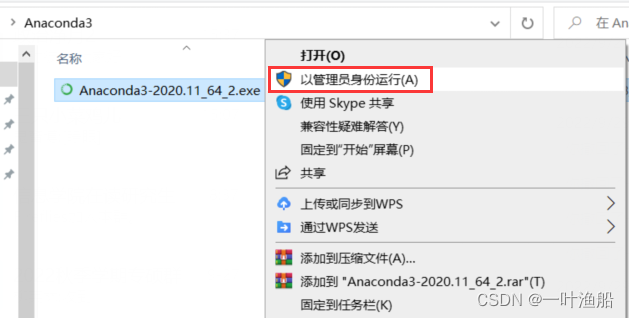
2、点击Next;
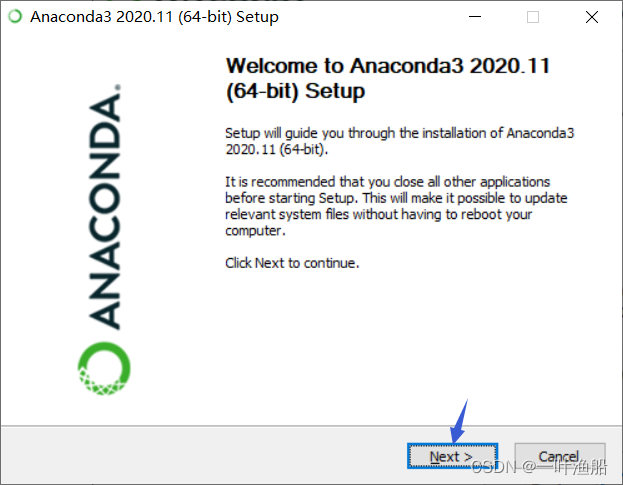
3、点击I Agree;

4、点击Next;
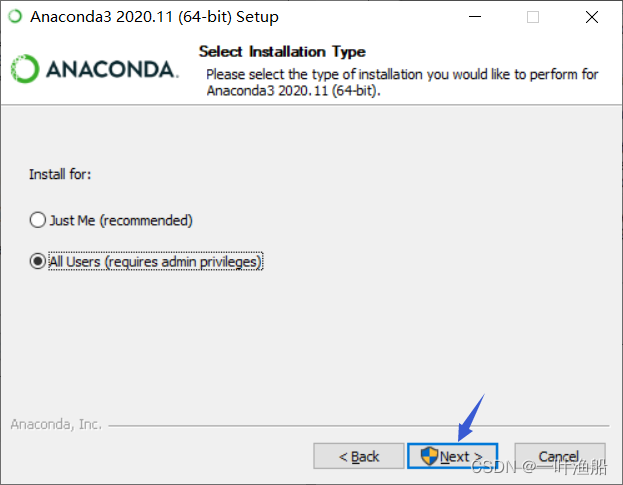
5、选择安装路径,并点击Next;
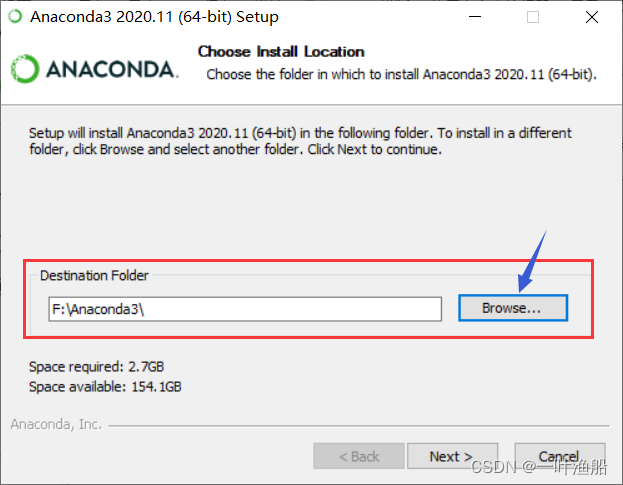
6、把两个选项勾选上,并点击Next;
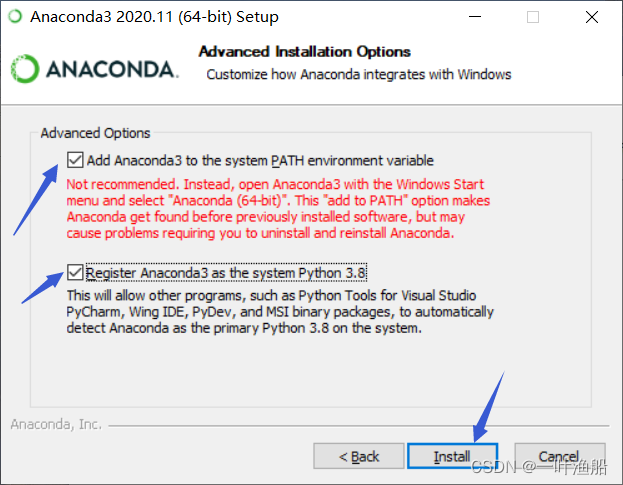
7、最后等待安装完成即可。
安装Tensorflow
1、在刚刚安装好的Anaconda中找到【Anaconda Prompt】并打开;
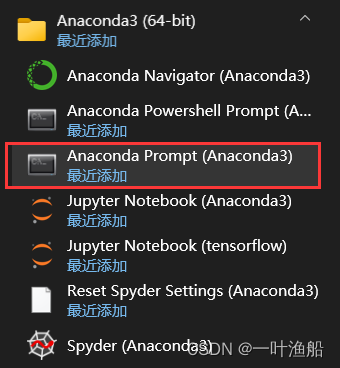
2、首先输入命令:【python -m pip install -U pip】更新一下pip;
如果是最新的pip可以不用更新的,如果不确定是不是最新的pip,就输入命令更新一下。
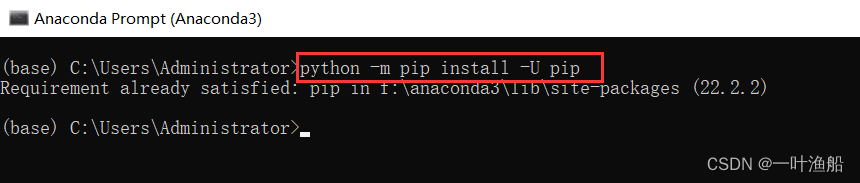
我这里已经是最新版本的pip了,如果不是最新的pip,更新后应该看到Successfully的字样,表示更新成功。
3、创建Tensorflow环境,同时安装python;
输入命令【conda create --name tensorflow1 python=3.6】
这里写的tensorflow1是tensorflow虚拟环境的名字,当然你也可以使用其它的名字。

输入上面命令后,大概需要等待半分钟,会弹出下面提示,输入命令【y】回车即可;

然后会下载一些文件,等待一会即可;
下载完成后会显示如下界面:
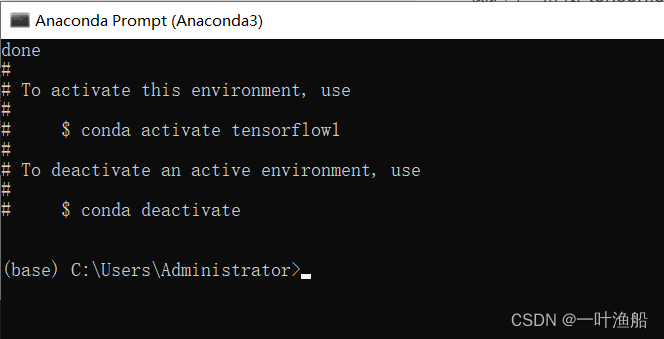
到这里我们就把Tensorflow环境安装好了,接下来需要激活Tensorflow环境:
4、激活tensorflow环境:
输入命令【activate tensorflow1】并回车;
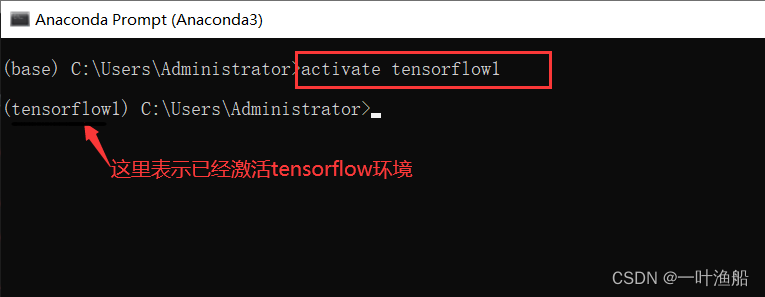
5、继续输入命令【pip install tensorflow==1.15.0 -i https://pypi.tuna.tsinghua.edu.cn/simple/】,这里会下载很多文件,耐心等待一会,如果网络出现故障导致下载失败可以重复输入命令直到下载成功。
提示:如果想安装支持gpu的tensorflow的话,把上面tensorflow改成tensorflow-gpu即可,版本号等都不用改。
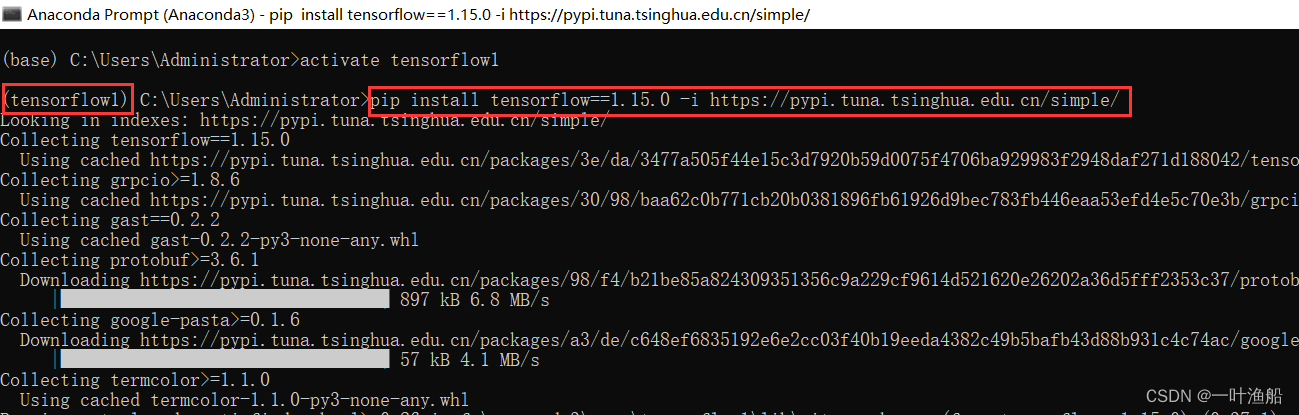
6、安装好之后我们继续输入命令查看一下tensorflow是否安装成功;
首先输入【python】,再输入【import tensorflow as tf】,没有报错基本上就是成功了。
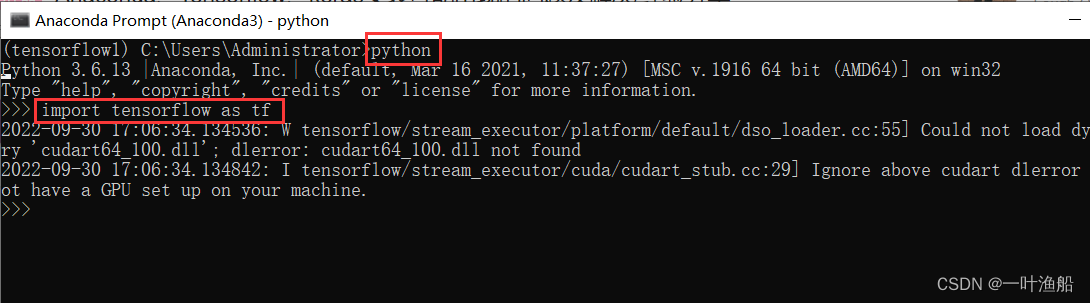
注意:第五步和第六步是在tensorflow1的虚拟环境下输入命令的,而不是在base环境下。
使用gpu版本的同学,可以测试一下gpu是否可用,代码如下:
# 在上面的基础上继续输入下面代码:
tf.test.is_gpu_available()
tf.__version__
返回True即为gpu版本可用,效果如下(注:下图是笔者再编辑,所用版本和前面不同,只要能正确返回True和版本信息即可):
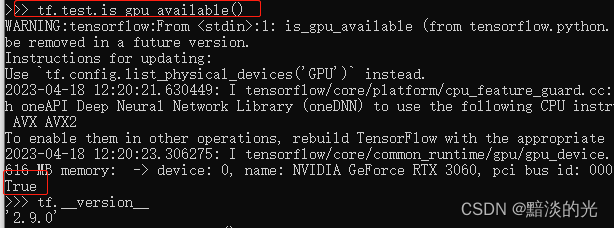
安装Keras:
1、重新打开Anaconda Prompt;
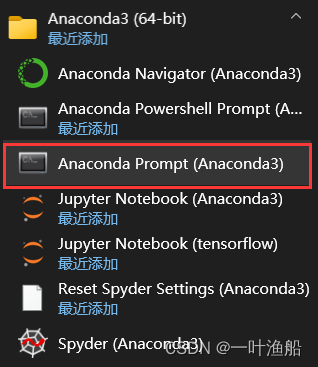
2、激活刚刚弄好的tensorflow1的虚拟环境,也就是输入命令【activate tensorflow1】
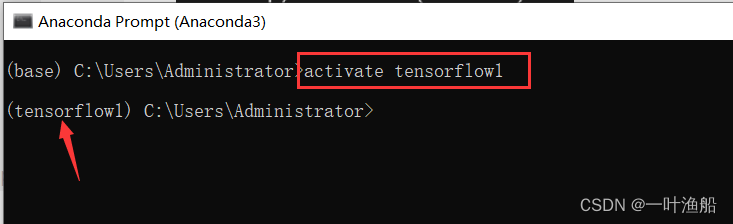
这样就进入了tensorflow1环境下;
3、输入命令【pip install keras==2.3.1 -i https://pypi.tuna.tsinghua.edu.cn/simple/】
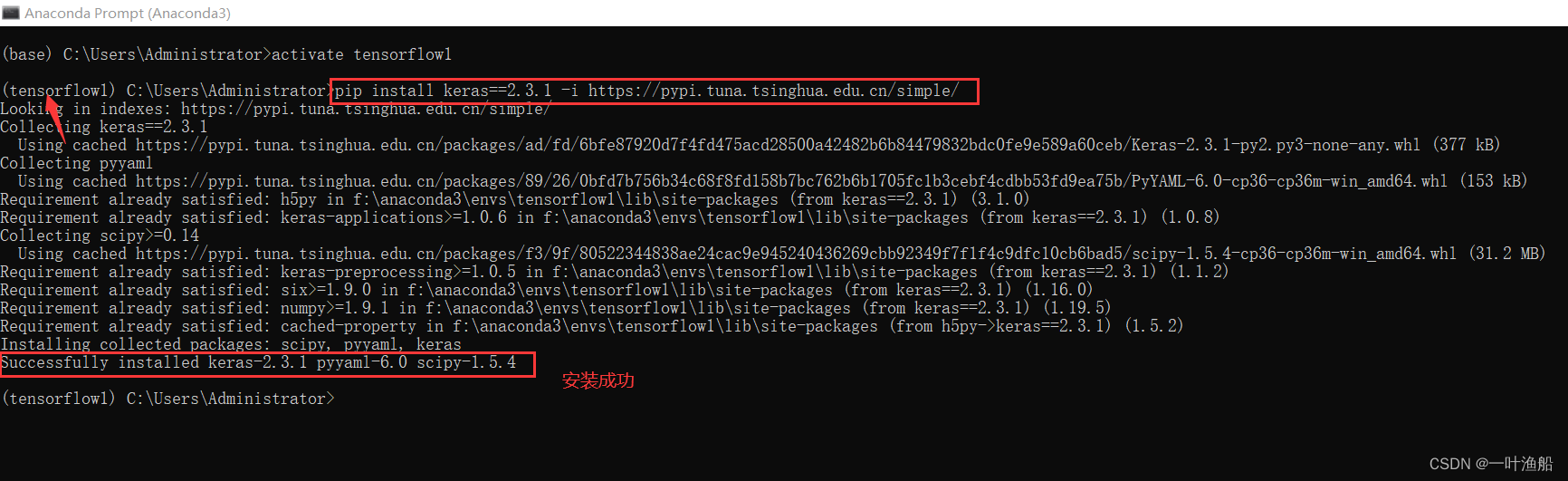
4、继续输入命令【conda install mingw libpython】;
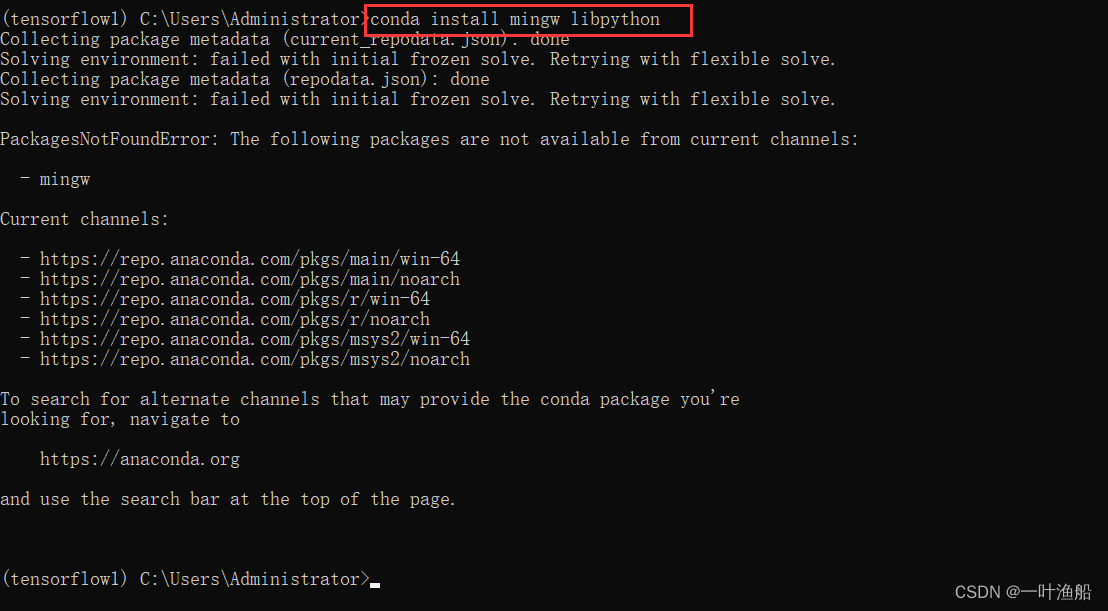
5、测试Keras是否安装成功:在tensorflow1虚拟环境下输入【python】,然后输入【import keras】并回车,如果出现Using TensorFlow backend字样即为引用Keras成功。

后续再安装其它包的话,按上面操作方法继续执行即可。
安装了上述三项后,怎么使用Jupyter运行代码呢?
1、打开Anaconda Navigator(Anaconda3)软件;
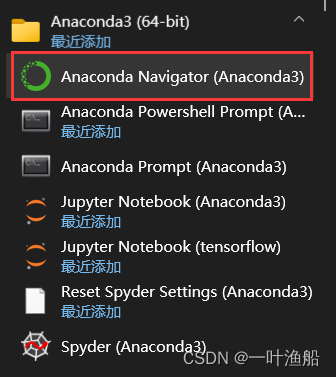
打开过程中,可能会多次闪出黑色终端窗口,属于正常现象。
2、打开软件后,把环境切换成刚刚安装的tensorflow1,然后点击【Install】下载Jupyter。
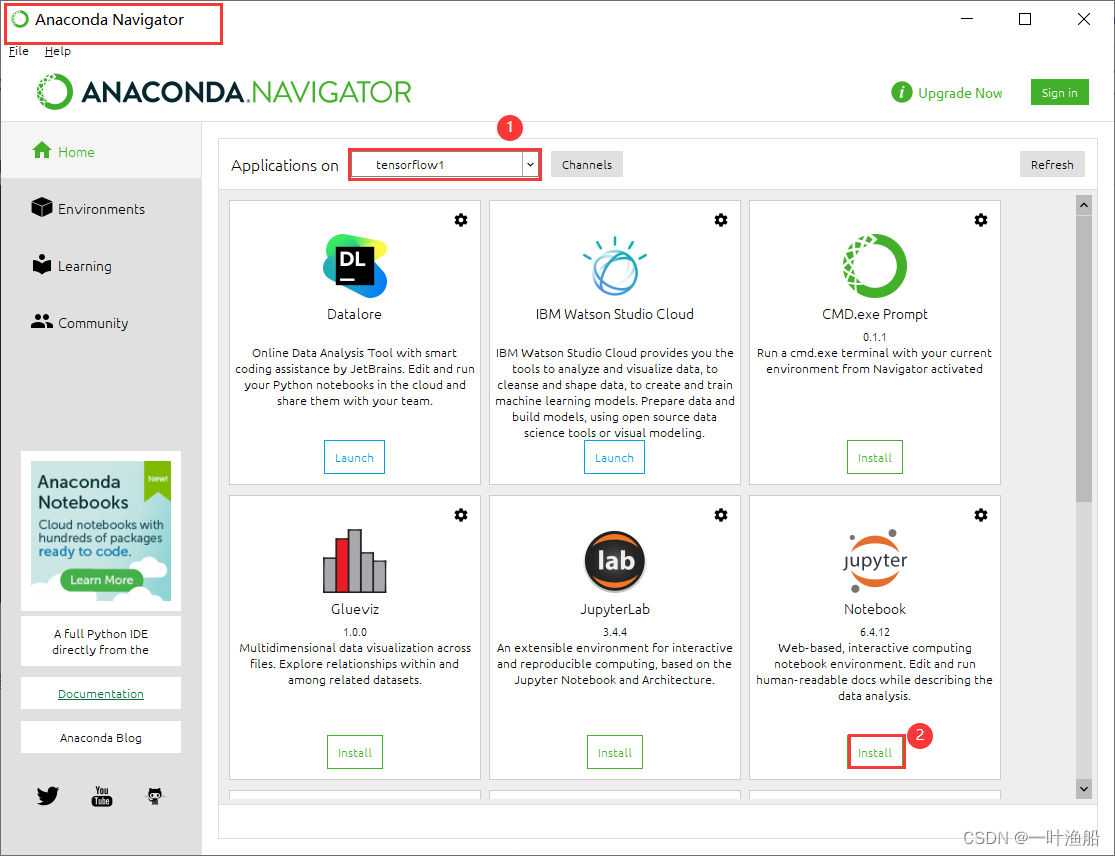
3、点击Launch运行Jupyter,等待几秒会自动跳转到浏览器中打开Jupyter;
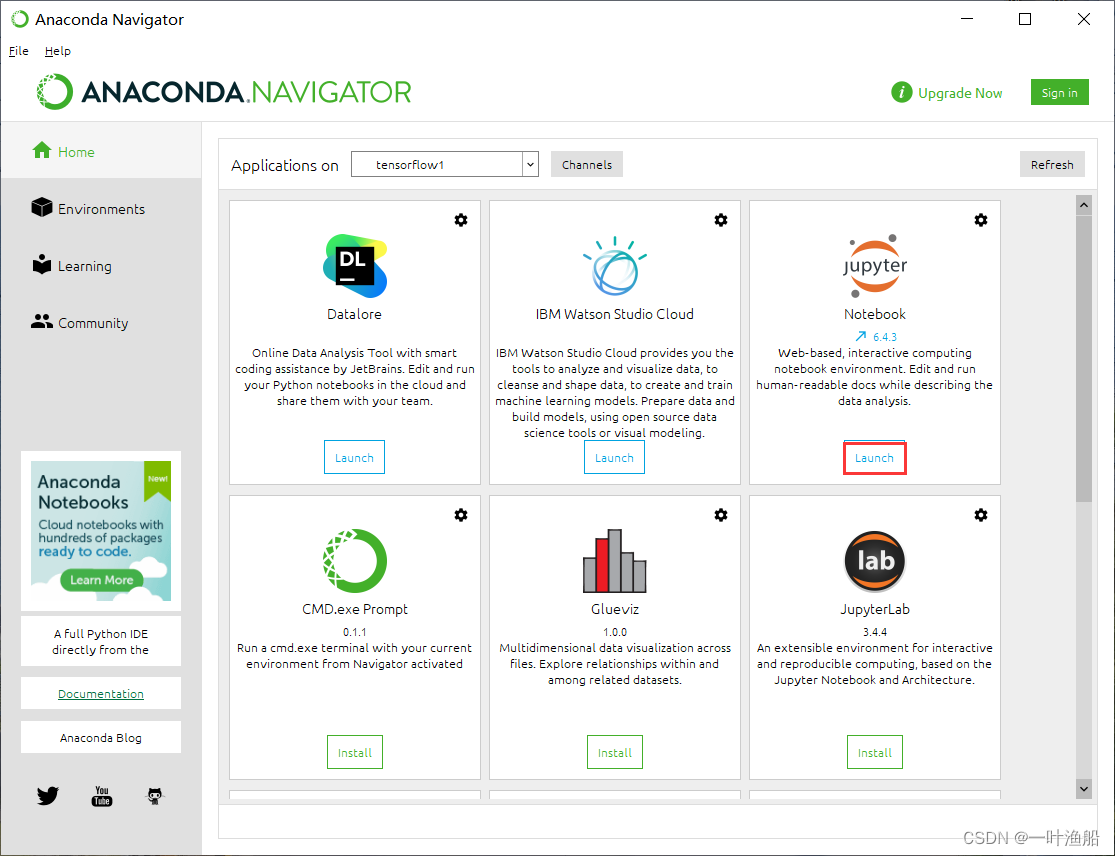
4、点击New创建Python文;
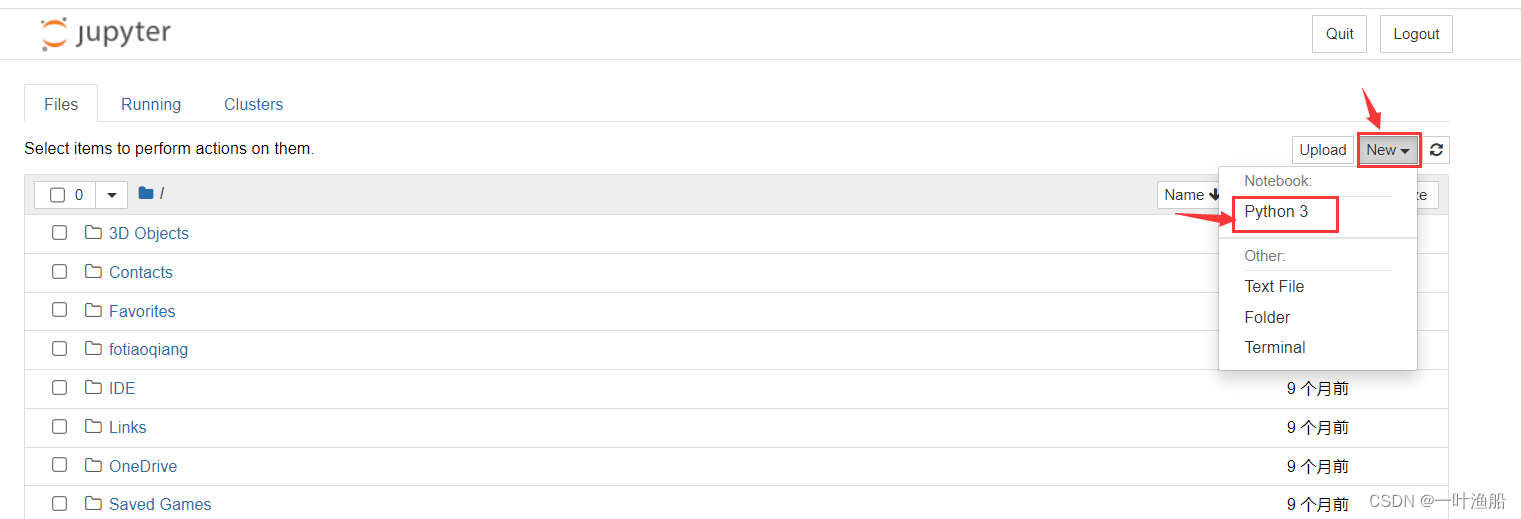
然后就可以编写代码和运行了。
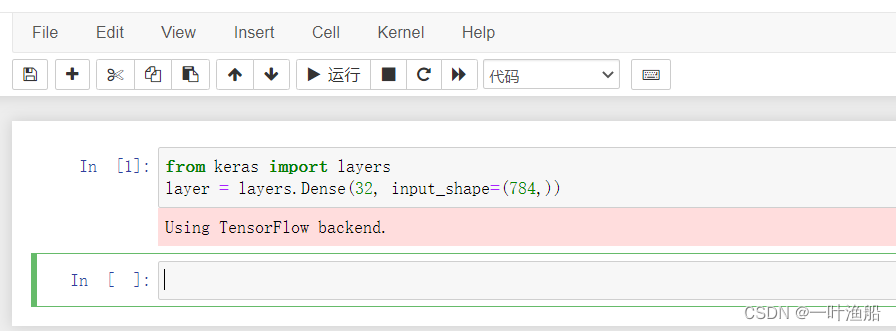
到这里Anaconda3 + Tensorflow + Keras + JupyterNotebook就全部安装好了。
附录:我们当前配置好的jupyter启动后,默认启动目录应该是c盘,里面的文件一般比较混乱,我们可以修改jupyter默认启动目录,点此链接查看。





















 3万+
3万+











 被折叠的 条评论
为什么被折叠?
被折叠的 条评论
为什么被折叠?








